
Il tuo Windows 11 PC utilizza a Unità di elaborazione grafica (o GPU) o una scheda grafica per visualizzare la grafica. A volte devi sapere quale GPU usa il tuo PC, ma non è sempre ovvio. Ecco come controllare.
Il modo più rapido per vedere quale scheda grafica utilizza il tuo PC è utilizzando l'utilità Task Manager integrata. Per Avvia Task Manager , Fare clic con il tasto destro del mouse sul pulsante Start e seleziona "Task Manager" nell'elenco.

Quando si apre Task Manager, fare clic sulla scheda "Prestazioni". Se hai più di una GPU nella macchina, ognuno sarà elencato in nomi come "GPU 0" o "GPU 1" nella barra laterale. Fai clic su quello che desideri trovare informazioni su.
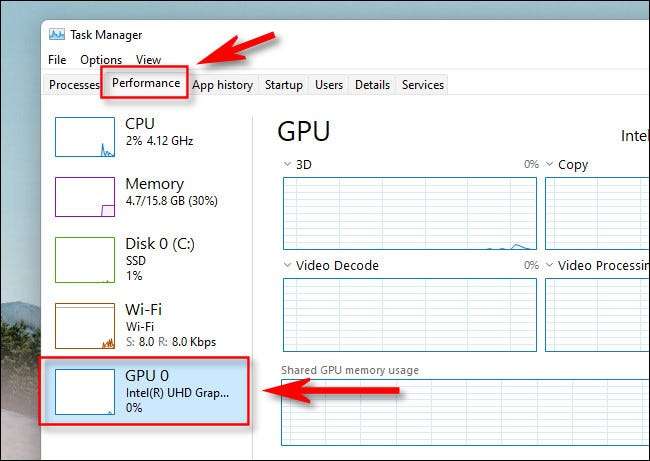
Nel pannello Informazioni per la GPU selezionata, è possibile trovare il nome della GPU o della scheda grafica nell'angolo in alto a destra appena sopra i grafici. In questo esempio, la GPU è "Intel (R) grafica UHD 620", ma probabilmente sarà diverso nel tuo caso.

Sullo stesso pannello GPU Task Manager, puoi anche trovare informazioni su quanta memoria ha la tua GPU. Lo troverai nell'angolo in basso a sinistra sotto "Memoria GPU".
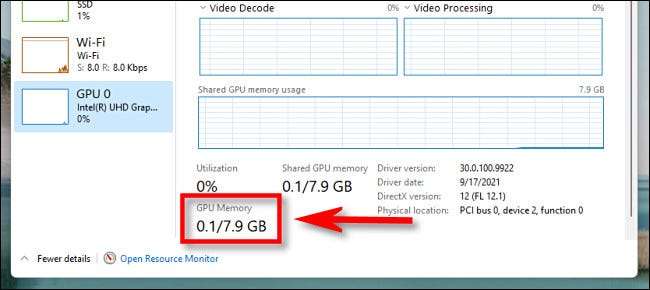
Quando hai finito, chiudi Task Manager. Ogni volta che è necessario verificare di nuovo, ri-lanciare Task Manager e Controlla le prestazioni e GT; Schede GPU. . Computazione felice!
IMPARENTATO: Come controllare quale scheda grafica (GPU) è nel tuo PC







